4.2.1 Zjištění IP adresy pomocí 2N® Network Scanneru
Aplikace slouží pro zjištění IP adres všech zařízení 2N v lokální síti. Aplikaci 2N® Network Scanner je možné stáhnout z webových stránek 2N.com. Pro instalaci je nutné mít nainstalovaný Microsoft .NET Framework 2.0.
Průvodce instalací
- Spusťte instalátor 2N® Network Scanner.
- Instalací vás provede instalační Wizard.
- Po nainstalování aplikace 2N® Network Scanner spusťte aplikaci z nabídky Start operačního systému Microsoft Windows.
Po spuštění začne aplikace automaticky vyhledávat v lokální síti veškerá zařízení 2N, která mají z DHCP přidělenou nebo staticky nastavenou IP adresu. Tato zařízení jsou následně zobrazena v tabulce.
- Ze seznamu vyberte zařízení, které chcete konfigurovat, a klikněte na něj pravým tlačítkem myši. Výběrem položky Browse… se otevře okno internetového prohlížeče, pomocí něhož je možné se přihlásit do webového administrativního rozhraní zařízení a začít jej konfigurovat.
Tip
- Přístup do webového rozhraní zařízení lze jednoduše provést i dvojitým klikem na vybraný řádek v seznamu 2N® Network Scanner.
- IP adresu zařízení je možné změnit výběrem položky Config a následným zadáním požadované statické IP adresy nebo aktivací DHCP.
Výchozí přihlašovací údaje jsou:
- Uživatelské jméno: Admin
- Heslo: 2n
Upozornění
Pokud je nalezené zařízení šedě podbarvené, není možné konfigurovat jeho IP adresu pomocí této aplikace. V tomto případě zkuste znovu vyhledat zařízení výběrem položky Refresh a ověřte, zda je ve vaší síti povolen multicast.